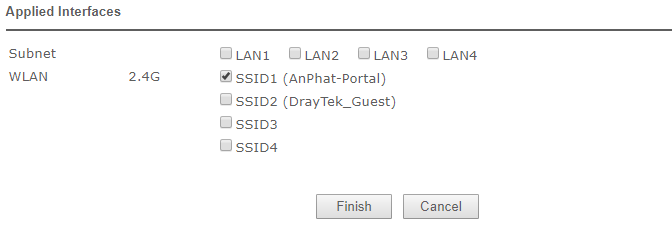Chuẩn bị cơ bản:
(Áp dụng cho các model DrayTek Vigor2912 / 2133n / 2925 / 2926 / 2952 / 3220 / 3910 sử dụng HĐH DrayOS)

Tóm tắt quá trình:
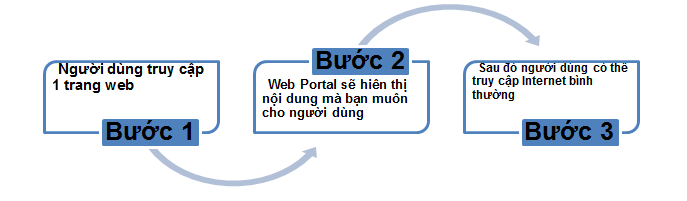
Bước 1: Đầu tiên bạn vào trong menu Hostpot Web Portal >> Profile Setup, và chọn profile index 1.
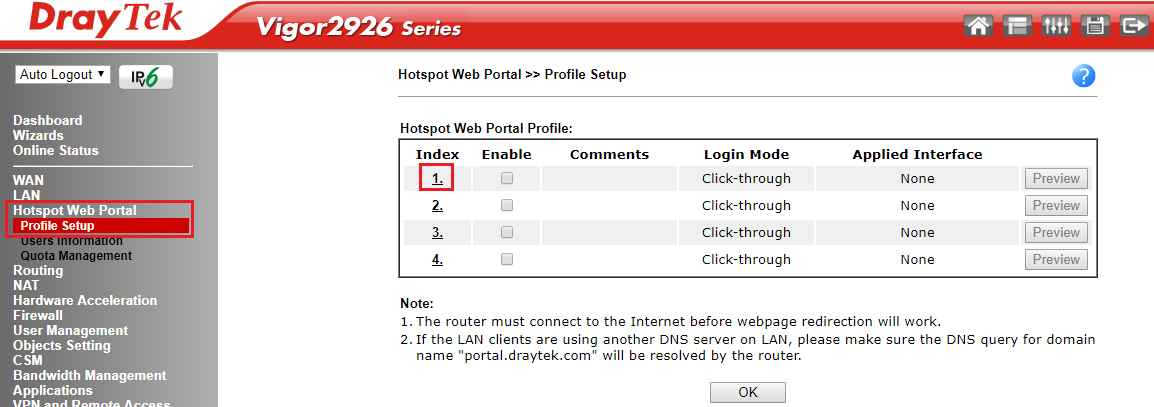
Bước 2: Login Method
Bạn đánh dấu vào mục Enable this profile.
Comments: Bạn điền vào một ghi chú bất kỳ để ghi nhớ.
Portal Method: Bạn chọn tuỳ chọn Skip Login, landing page only.
- Sau đó, bạn nhấn nút Save and Next để đi đến phần cấu hình tiếp theo
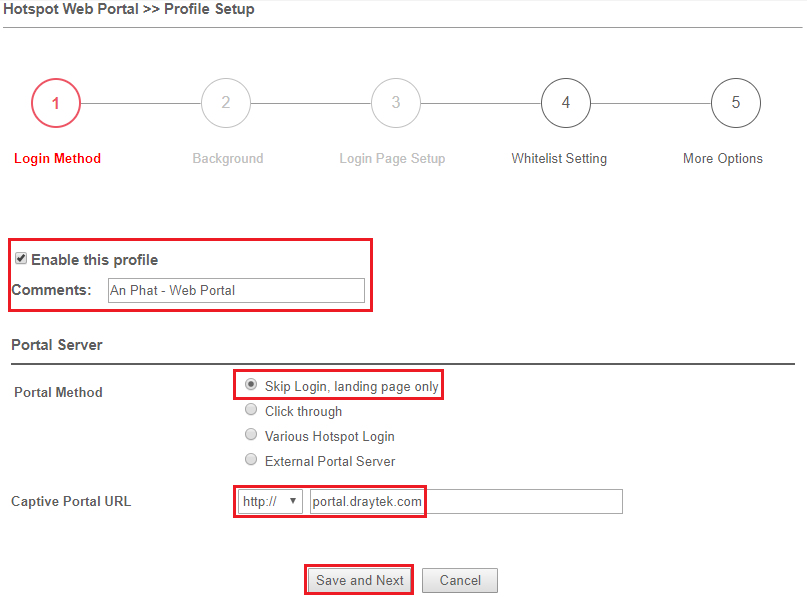
Bước 3: Whitelist Setting: Các bạn cấu hình các trường hợp loại trừ không cần chứng thực web portal.
NAT Rules: Các thiết bị đã được khai báo trong mục Open Port, DMZ hoặc Port Redirection (Ví dụ: Camera, máy chủ web, ...).
Dest Domains: Khi truy cập đến các trang này thì bạn sẽ không cần phải xác thực.
Dest IP: Khi truy cập đến những địa chỉ IP được khai báo.
Dest Port: Những dịch vụ chạy ở Port tương ứng sẽ được cho phép mà không cần phải xác thực.
Source IP: Những máy tính có địa chỉ IP được khai báo trong mục này sẽ không cần phải xác thực.
Sau khi cấu hình xong, các bạn nhấn nút Save and Next để chuyển qua bước tiếp theo.
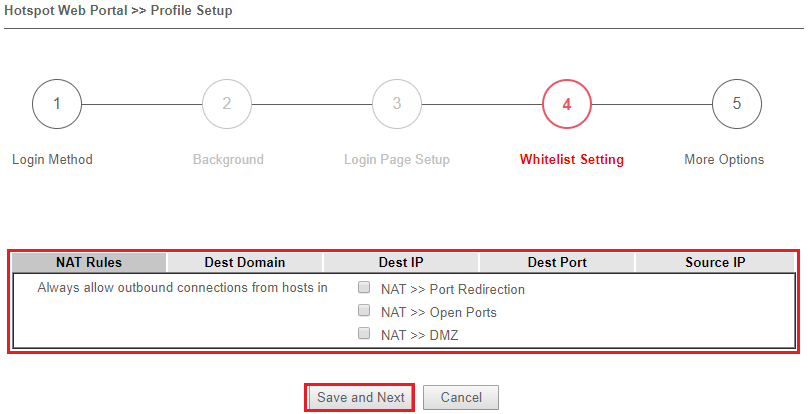
Bước 4: More Options:
Web Portal Options:
HTTPS Redirection:
Nếu bạn sử dụng tuỳ chọn này, các trang HTTPS sẽ được chuyển hướng về phiên bản web portal HTTPS. Trong trường hợp này, các bạn sẽ thấy thông báo cảnh báo về chứng thực SSL.
- Nếu bạn không sử dụng tuỳ chọn này, khi truy cập các trang HTTPS, bạn sẽ không truy cập được và được báo lỗi timeout (tương tự như bạn mất kết nối internet và không mở được trang).
Captive Portal Detection:
Nếu bạn kích hoạt tính năng này, thì thiết bị Vigor sẽ kích hoạt tính năng Captive Portal Detection (một trình duyệt tích hợp để tự động hiển thị Web portal khi vừa kết nối WiFi) của thiết bị. Do giới hạn về tính năng của Captive Portal Detection, nên sẽ có các nội dung không hiển thị chính xác hoặc không dùng được khi xác thực bằng tài khoản mạng xã hội.
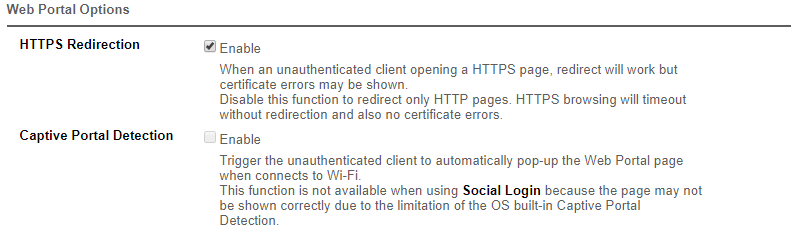
Landing Page After Authentication:Đây là phần bạn sẽ cấu hình xem sau khi khách hàng kết nối WiFi thì sẽ được chuyển đến trang web nào.
Fixed URL: Nếu trong trường hợp, bạn muốn khách hàng sau khi đăng nhập WiFi sẽ được chuyển đến một trang cố định thì bạn điền địa chỉ trang web vào mục này. Nên dùng đường dẫn đầy đủ và ở dạng HTTP.
User Requested URL: Không có ý nghĩa trong trường hợp này, vì nếu khách hàng tự chuyển đến trang họ truy cập thì cũng như không có web portal.
Bulletin Message: Chuyển đến một trang web nhỏ tự thiết kế, có thể dưới dạng code HTML tự viết hoặc một bức hình.
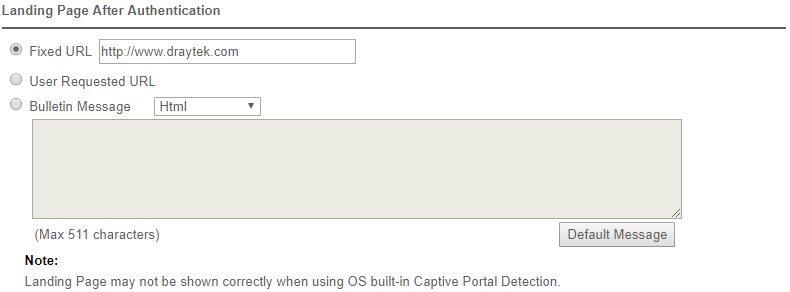
Applied Interfaces:
Bạn muốn triển khai xác thực web portal cho lớp mạng nào thì đánh dấu vào đó. (Không phải cổng LAN của thiết bị)
Sau đó, bạn nhấn nút Finish để hoàn tất cấu hình.
Văn phòng TPHCM: (028) 3925 3789
Chi nhánh miền Bắc: (024) 3781 5089
Chi nhánh miền Trung: (0236) 367 9515
Hotline Hỗ Trợ Kỹ Thuật: 1900 633 641